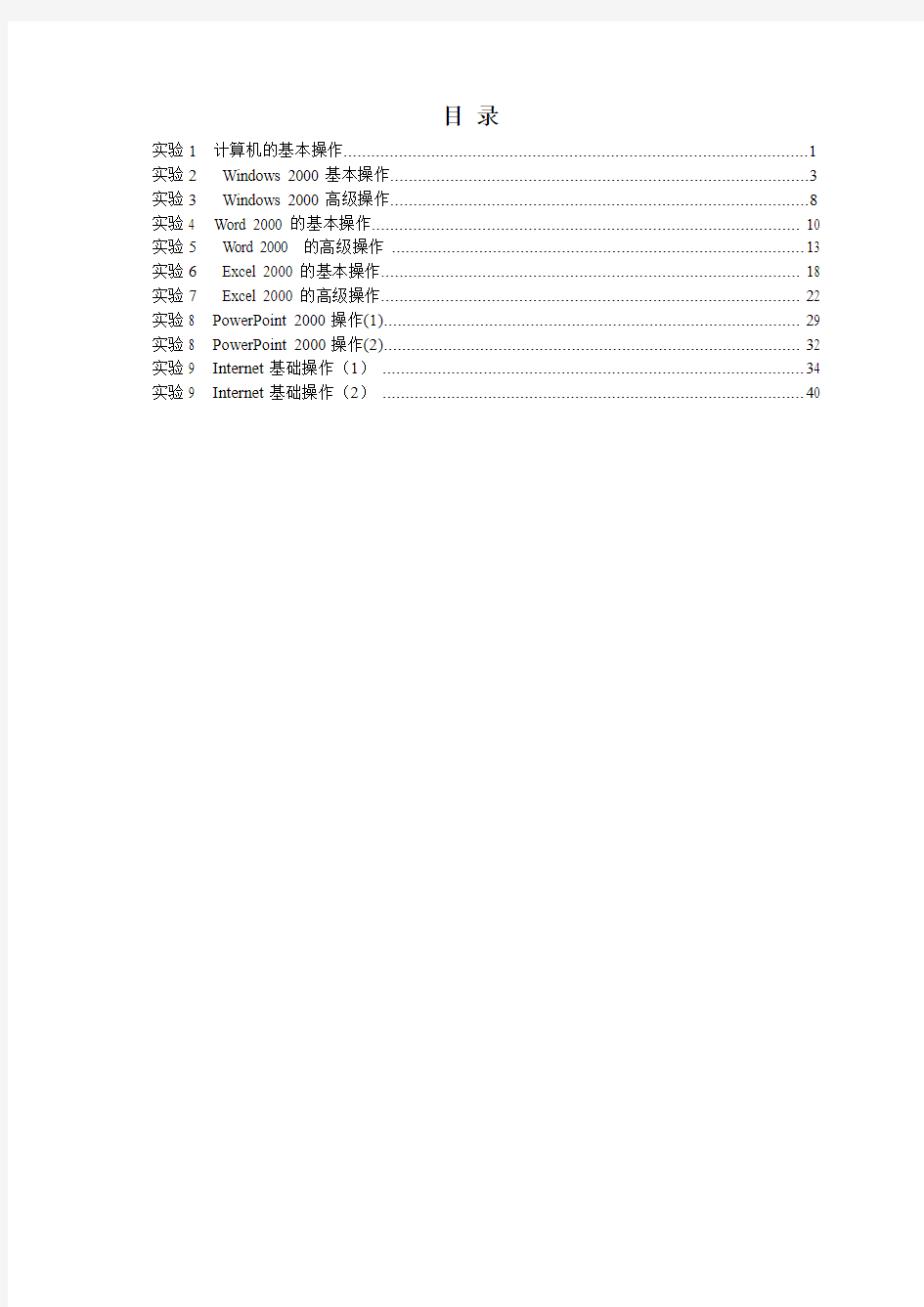

目录
实验1计算机的基本操作 (1)
实验2Windows 2000基本操作 (3)
实验3Windows 2000高级操作 (8)
实验4 Word 2000的基本操作 (10)
实验5Word 2000 的高级操作 (13)
实验6Excel 2000的基本操作 (18)
实验7Excel 2000的高级操作 (22)
实验8 PowerPoint 2000操作(1) (29)
实验8 PowerPoint 2000操作(2) (32)
实验9 Internet基础操作(1) (34)
实验9 Internet基础操作(2) (40)
实验1计算机的基本操作
一、实验目的
1、掌握计算机的开机、关机操作步骤。
2、了解键盘上各按键的功能,能熟练地操作键盘。
3、掌握智能ABC输入法
二、实验内容与步骤
1、练习开机。
开机顺序:先打开显示器的电源开关,再打开主机电源开关。
2、鼠标操作
鼠标的操作有单击、双击、移动、拖动、与键盘组合等。
单击:快速按下鼠标键,一般表示选择对象。
双击:快速击键两次(迅速的两次单击)。打开文件或运行程序。
拖动:按下鼠标左键不松,同时移动鼠标至目的地时再松开鼠标左键,移动对象或改变窗口大小。
右击:鼠标指针指向对象按右键,弹出该对象的快捷菜单。
3、键盘操作
键盘由四部分组成:
主键盘:与普通英文打字机的键盘类似,有上下两档符号,通过换档键(Shift)来切换。
数字小键盘:主要便于数据录入员右手输入数据,左手翻动单据,也可通过数字锁定键来切换。
功能键:在键盘上方,有十二个功能键和四个其他键。功能键F1~F12在不同的软件中代表的功能不同。
编辑键:位于主键盘与数字小键盘的中间,用于光标定位和编辑操作。
键的组合:利用键盘上的多个键组合完成某一功能。如Ctrl + Alt + Del三键的组合,同时按下后再放开,完成计算机的热启动。
计算中心实验室为了帮助学生更好地使用和操作键盘,提供了两套打字练习软件——金山打字和CAI。
4、练习关机。
Windows环境下的关机步骤如下:
(1)首先把任务栏中所有已打开的任务关闭。
(2)打开“开始”菜单,选择“关闭系统”,再选择“关闭计算机”,最后选择“确定”。
(3)关闭显示器电源。
5.中文输入。Windows下,输入汉字的方法很多,如五笔字型输入法、微软拼音输入法等等,但一般掌握其中的一种输入法就可以了。本书我们推荐简单易学、功能较强的“智能ABC输入法”。
使用“智能ABC输入法”时,单击任务栏托盘区的输入法图标,然后从弹出的“输入法”菜单中选择“智能ABC输入法”即可。
“智能ABC输入法”选中后,屏幕上会显示出输入法工具栏。
“智能ABC输入法”又分为“标准”和“双打”两种,默认的为“标准”输入法。单击输入法工具栏中的“标准”二字,将设置为“双打”输入法。我们仅介绍“标准”输入法。
6.“标准”输入法要领
⑴“标准”输入法的输入原理是通过输入汉字的拼音来实现汉字输入的。输入时,键盘字母代表拼音字母(v代表ü)。另外,键盘字母要求处在小写状态。
⑵输入时,不管是输入单字、词组,还是非词组的多个字,其基本步骤都是一样的:输入拼音→按空格键结束拼音输入→按空格键挑选推荐的字或词;或按数字键挑选候选的字或词;或先通过[=]、[-]键向后或前“翻页”,然后再挑选出所要的字或词(见图1.1)。
图1.1输入法插图
⑶如果拼音输入有误,可用退格键一个一个删除,也可使用Esc键予以作废。
⑷输入多个字的拼音时,如果拼音之间易混淆,则相邻的拼音之间应使用单引号间隔。如“西安”的拼音“xian”和汉字“先”等的拼音相混淆,输入时,应输成“xi’an”。
⑸输入非词组的多个字时,计算机将一步一步地提示出词或字。如果某步所提示的词中没有所要的词,可用退格键取消当前词的组合。某个非词组的多个字输入了一遍之后,下回它就被当作一个词组来看待了。
⑹“标准”输入法还支持一些技巧的使用,常用的技巧主要有:
①输入拼音时,每个拼音可以只输入声母部分;
②输入以小写“v”开始的一串字母时,这些字母便不当作拼音来理解而直接当作小写字母输入;
③输入以小写字母“i”开始的内容时,其中的数字被当成中文数字,字母被当成相应的谐音字,如输入“i2008nsy8r”将输入“二○○八年十月八日”;
④输入以大写字母“I”(按住Shift键再按I键)开始的内容时,其中的数字被当成大写的中文数字,字母仍被当成相应的谐音字,如输入“I2008nsy8r”将输入“贰零零捌年拾月捌日”。
⑺单击输入法工具栏中的工具可在中文标点符号和英文标点符号之间转换。如在英文标点符号下的“\”在中文标点符号下就表示顿号“、”。
⑻单击输入法工具栏中的工具可让所谓的“软键盘”显示或不显示出来。右击工具,可以选择“软键盘”的类型。通过“软键盘”,我们可以输入很多键盘上找不到的符号,如“☆”等。
7.输入法切换。单击托盘区的输入法图标,从输入法菜单中选择相应的输入法。也可以使用快捷键来选择输入法:Ctrl+Shift键在各种输入法之间切换;Ctrl+空格键在当前中文输入法和英文输入法之间转换。
实验2Windows 2000基本操作
一、实验目的
1. 掌握文件的管理方法。
2. 熟练掌握Windows 2000桌面及有关操作方法。
3. 掌握“开始”菜单与任务栏的功能和使用方法。
二、实验内容与步骤
图2.1 我的电脑窗口
1. 打开“我的电脑”:双击桌面的“我的电脑“图标,打开我的电脑窗口,如图
2.1所示。了解该窗口组成。
2. “资源管理器”窗口:右击开始菜单,单击级联菜单中的资源管理器选项,打开资源管理器窗口,如图2.2所示。了解该窗口组成。
图2.2 资源管理器窗口
3. 窗口有关操作
⑴分别选用缩略图、列表、详细信息等方式浏览Windows 2000主目录,观察各种显示方式之间的区别。
⑵分别按名称、大小、文件类型和修改时间对Windows 2000主目录进行排序,观察四种排序方式的区别。
⑶设置或取消下列文件夹的查看选项,并观察其中的区别:
①显示所有的文件和文件夹。
②隐藏受保护的操作系统文件。
③隐藏已知文件类型的扩展名。
4. 浏览磁盘文件与文件夹:在我的电脑窗口的右侧双击所指定的盘符图标或文件夹,在“资源管理器窗口左侧的文件夹窗口中一律用单击操作。如图2.3所示。
图2.3浏览窗口
5. 文件以及文件夹的创建、移动和复制
⑴在桌面上,用记事本建立一个文本文件T1.txt,用“快捷菜单”、“新建”、“文本文档”命令创建文本文件T2.txt,两个文件的内容任意输入。
⑵在C:\ 下创建文件夹test1、test2,在C:\ test1下创建文件夹Sub1、Sub2,在C:\ test2下创建文件夹ABC、XYZ。
⑶将桌面上的T1.txt用快捷菜单中的“复制”和“粘贴”命令复制到C:\test1中。
⑷将桌面上的T1.txt用Ctrl+C键和Ctrl+V键复制到C:\Test1\Sub1中。
⑸将桌面上的T1.txt用鼠标拖动的方法复制到C:\Test2\XYZ中
⑹将桌面上的T2.txt移动到C:\Test2\ABC中。
⑺将C:\Test1\Sub2文件夹移动到C:\Test2\XYZ中,要求移动整个文件夹,而不是仅仅移动其中的文件。
6. 文件和文件夹的删除、回收站的使用
⑴删除桌面上的文件T1.txt。
⑵恢复刚刚被删除的文件。
⑶用Shift+Delete命令删除桌面上的文件T1.txt,观察是否送到回收站。
⑷删除C:\Test2文件夹,并观察是否被送到回收站。
7. 查看C:\Test1\T1.txt文件属性,并把它设置为“只读”和“隐藏”。
8. 搜索文件或文件夹
要求:
⑴查找C盘上所有扩展名为.txt的文件。搜索时,可以使用“?”和“*”符号。“?”表示任一个字符,“*”表示任一字符串。因此,在该题中应输入“*.txt“作为文件名。
⑵查找C盘上文件名中第三个字符为a,扩展名为.bmp 的文件,并以“BMP文件.fnd”为文件名将搜索条件保存在桌面上。搜索时输入“??a*.bmp”作为文件名。搜索完成后,使用“文件”、“保存搜索”命令保存搜索结果。
⑶查找文件中含有文字“Windows”的所有文本文件,并把它们复制到A盘根目录。
⑷查找C盘上在去年一年内修改过的所有.bmp文件。
9. 自定义任务栏:启动Windows 2000,出现“桌面”,如图2.4所示。
图2.4 Windows 2000桌面
⑴移动任务栏:将鼠标光标指向任务栏的空白区域,按下左键,拖动鼠标,将任务栏分别拖动到屏幕的左侧、右侧和顶部。
⑵隐藏任务栏:将鼠标光标指向任务栏的空白区域,单击右键,弹出一个快捷菜单,选择属性选项,确认自动隐藏前有对号,单击应用和确定即可。此时任务栏在屏幕窗口中不可见,把鼠标移至任务栏所在的位置时,任务栏则出现在屏幕窗口中,移开鼠标,任务栏即隐藏。
⑶更改任务栏的大小:当任务栏位于窗口底部时,将鼠标光标指向任务栏的上边缘,当鼠标的指针变为双向箭头时,向下拖动任务栏的上边缘,任务栏看不见;接着向上拖动任务栏的上边缘,此时任务栏又恢复原来的大小。
当任务栏位于窗口右侧时,将鼠标光标指向任务栏的左边缘进行左右拖动;当任务栏位于窗口左侧时,将鼠标光标指向任务栏的右边缘进行左右拖动;当任务栏位于窗口顶部时,将鼠标光标指向任务栏的下边缘进行上下拖动,都可改变任务栏的大小。
10. 窗口的操作:在Windows桌面上用鼠标双击“我的电脑”图标,打开我的电脑窗口,如图
12.9所示,我们可以改变该窗口的大小和位置。
⑴改变大小
方法一:将鼠标移到窗口的边缘,当鼠标变为双箭头形状时,按下鼠标左键拖拽,从而改变窗口的大小;
图2.5 我的电脑窗口
方法二:在该窗口的右上角有三个按钮,第一个为最小化按钮,单击它可以使得窗口最小化于任务栏上,第二个为最大化/还原按钮,单击它可以使得窗口在最大化与原始大小之间来回转换;第三个为关闭按钮,单击它可以关闭窗口。
方法三:若在窗口标题栏的蓝色空白区域双击,也可以使窗口在最大化和原始尺寸之间来回转换。
⑵改变位置:当窗口为原始大小的时候,在窗口标题栏的蓝色空白区域按下鼠标左键拖拽,可以改变窗口在桌面的位置。
11. 创建快捷方式:使用快捷方式图标我们可以方便迅速的执行想要执行的程序或者打开想要
打开的文件。创建快捷方式有如下几种方法。(以为”画图”程序创建快捷方式为例)
⑴在Windows2000桌面上双击“我的电脑”图标,打开“我的电脑”窗口,在该窗口中双击“C:”图标,打开C盘窗口,找到Windows文件夹,双击它,在打开的窗口中单击“显示文件”,在打开的文件中双击“Start Menu”文件夹,接着依次双击“program”文件夹和“附件”文件夹,在最后打开的附件窗口中“画图”程序的图标上按下鼠标右键(首先要求前面打开的窗口不能占用全部桌面),并拖放到桌面上,当松开鼠标时会弹出一个快捷菜单,选择“在当前位置创建快捷方式”,此时就为画图程序在桌面上创建了快捷方式。
⑵在方法1中当我们找到画图程序所在的位置后,在该图标上单击鼠标右键,在弹出的快捷菜单中选择“发送到”,在弹开的子菜单中选择“桌面快捷方式”,同样也可以为画图程序创建快捷方式。
⑶在方法1中当我们找到画图程序所在的位置后,在画图程序的图标上单击鼠标右键,在弹出的快捷菜单中选择“创建快捷方式”,并把创建的快捷方式拖放到桌面上即可。
⑷在桌面上单击鼠标右键,在弹出的快捷菜单中选择“新建”,在打开的子菜单中选择“快捷方式”,如图2.6所示;在打开的“创建快捷方式”窗口(如图2.7)所示)中用鼠标单击“浏览”按钮,接着在打开的浏览窗口中按方法1找到画图程序所在的文件夹并选中“画图”图标,单击“打开”按钮后回到“创建快捷方式”窗口,在该窗口中单击“下一步”按钮,此时出现“选择程序标题”窗口,在该窗口中填上新建的快捷方式图标的名称(可任意命名),之后单击“完成”按钮即可。
⑸从开始菜单创建快捷方式:在Windows2000桌面上单击“开始”按钮,选择“程序”,在打开的子菜单中选择“附件”,在附件的子菜单中的画图上单击鼠标右键(如图2.8所示),在弹出的快捷菜单中选择“创建快捷方式”,再把创建的快捷方式拖放到桌面上就可以了。
图2.6新建快捷菜单的级联菜单
图2.7创建快捷方式窗口
图2.8
12. 开始菜单的应用
⑴使用开始菜单运行选项运行程序
在桌面上单击“开始”按钮,在打开的开始菜单中选择“运行”后即打开运行对话框,在文本框中输入要执行的程序的名字,用鼠标左键单击“确定”按钮即可运行相应的程序。
⑵使用开始菜单中的文档选项
在桌面上单击“开始”按钮,选择“文档”,从其下一级菜单中选择想要打开的文档,单击鼠标左键即可。
⑶使用开始菜单的程序选项也可以方便、快捷的运行想要运行的程序。运行计算器程序的方法如下:
在桌面上单击“开始”按钮,选择“程序”,从其下一级菜单中选择“附件”选项,再从其子
菜单中选择“计算器”即可运行计算器程序。
实验3Windows 2000高级操作
一、实验目的
1. 掌握启动控制面板的方法,掌握控制面板中各项的配置方法。
2. Windows 2000中常用附件的使用方法。
二、实验内容与步骤
1. 控制面板的应用
在Windows 2000桌面上单击开始菜单,选择“设置”选项下的“控制面板”一项,即可打开控制面板窗口(或者在Windows桌面上双击“我的电脑”图标,在打开的窗口中再双击控制面板,也可以打开控制面板窗口),如图3.1所示。在该窗口中对于任意一个图标用鼠标双击就可以打开相应的子窗口,从而实现对系统相应属性的设置。
图3.1控制面板窗口
⑴日期/时间属性:实现对系统日期及时钟的设置
图3.2 日期/时间属性对话框
在“日期/时间属性”窗口中可以设置系统日期(包括年份、月份和日期),也可以设置系统的时间(包括时、分、秒)。对于月份和日期的修改,可直接用单击鼠标左键在对应框中选定;对于年份的修改,既可在其对应的文本框中直接输入,也可利用其右边的上下箭头来设置;对于时间的改变,只能在其文本框中先用鼠标单击适当的位置,用键盘上的Backspace键删除当前的时间,然后从键盘输入正确的时间,一切设定好之后按一下“确定”按钮即可。
也可以双击任务栏最右边的时间项,进入时间日期的设置。如图3.2所示。
⑵输入法属性:在“输入法属性”窗口中有两个标签(输入法标签和热键标签),最常用的是输入法标签,在该标签中“启动任务栏上的指示器”一项用于设置输入法是否出现在桌面任务栏中,我们可以通过鼠标单击进行选择,出现对号就表示选中,选择好之后按一下“确定”按钮即可。
⑶鼠标属性:在“鼠标属性”窗口中有三个标签,“按钮”标签中的“双击速度”一栏用于设置鼠标在进行双击操作时两次敲击的时间间隔,用鼠标拖动滑块可以在快慢之间进行合适的选择,
慢表示两次敲击的时间间隔可以稍长,快则要求两次击键的时间间隔非常短。“指针”标签可以对鼠标的形状进行选择,选择好之后按“确定”按钮即可。“移动”标签可以对指针的移动速度以及是否显示指针移动的轨迹进行设置。
⑷显示属性:“显示属性”窗口中有六个标签,“桌面”标签用于设置Windows桌面的图案,可以在文档或图片文本框中选择适当的图片设为桌面,也可以单击“浏览”按钮,在打开的对话框中选择更多的图片,选择好之后单击“打开”按钮就把选择的图片加入到文档或图片文本框中,最后再单击“确定”按钮就可以了。
“屏幕保护程序”标签可以设置屏幕的保护程序,其方法和桌面的设置方法一样,屏幕保护程序的作用是:在一段时间内(这个时间可改变)不操作计算机时,为了保护显示器,而自动执行指定的程序,此时一旦操作计算机,若未进行口令设置,则马上恢复到执行屏幕保护程序之前的状态。
“设置”标签可以对显示器的颜色及显示区域进行设置。方法同上。
⑸字体属性:“字体属性”(Fonts)窗口中显示的是系统能够使用的字体类型。
⑹添加/删除程序属性:“添加/删除程序属性”窗口中有三个标签,“安装/卸载”标签可以向Windows程序文件夹中添加或者删除程序,删除的步骤如下:先在列表框中用鼠标单击想要删除的程序文件名,然后单击“添加/删除”按钮,最后再单击“确定”按钮。如果我们在安装Windows 系统的时候有些辅助程序没有安装上,就可以通过“Windows安装程序”标签进行补充安装。“启动盘”标签可以用来制作Windows的系统启动盘,启动盘的作用是:当Windows系统出现问题不能正常启动时,用它可以帮助我们启动机器,然后再进行其它的工作。
2. 常用附件的使用
(1)记事本程序的使用。
(2)写字板程序的使用。
(3)画图程序的使用。
(4)其它附件程序的使用
实验4 Word 2000的基本操作
一、实验目的
1. 掌握Word 2000的启动及退出方法。
2. 熟悉Word 2000主窗口的基本组成。
3. 掌握Word 2000文档的建立、打开、关闭、保存以及一般格式设置的操作方法。
二、实验内容与步骤
1. Word 2000的启动方法
⑴选择“开始”菜单,执行“程序”/“Word”。
⑵选择“开始”菜单,点击菜单上部的“新建Office文档”,在弹出的对话框中双击“常用”选项中的“空白文档”图标。如图4.1所示。
图4.1新建Office文档对话框
⑶如桌面上建有Word快捷方式图标,双击该图标。
2. Word 2000窗口的组成
⑴ Word 2000窗口由程序窗口和文档窗口套叠而成,最外层是程序窗口,将文档窗口最大化后,其窗口的关闭按钮位于菜单栏右边。
⑵ Word 2000窗口(如图4.2所示)由标题栏、菜单栏、常用工具栏、格式工具栏、编辑区和
状态栏等组成,常用工具栏、格式工具栏、状态栏等栏目是否在窗口中出现,取决于“视图”菜单
图4.2 Word 2000窗口
3. 输入文档内容
⑴定位插入点。
⑵用Backspace键删除插入点前的字符,用Delete键删除插入点后的字符。
⑶按Home键,光标移动到所在行的行首,按End键光标移动到所在行的行尾,按Page Up键光标移动到上一页,按Page Down键光标移动到下一页。
⑷拖动滚动条上、下翻页,按光标键逐行或逐列移动光标。
4. 文本的选定
⑴将鼠标移到文档中双击,可选定指针所在处的一个词,三击可选定整个段落。
⑵按下鼠标左键在文档中拖动,可选定指针经过的数行文本。
⑶将鼠标指针移到文档左侧的空白处单击,可选定指针所在行的一行文字;三击可选定整篇文档;拖动可选定数行文本。
⑷先将插入点定位于要选定文档起始处,按下Shift键,再单击要选定文档结束处,可选定两次单击之间的文档。
5. 设置文档格式
⑴选定要设置格式的文档,打开“格式”菜单,执行“段落”,可设置段落的缩进方式、行间距、对齐方式。
⑵选定要设置格式的文档,打开“格式”菜单,执行“字体”,可设置字体、字形、字号及各种修饰。
⑶选定要设置格式的文档,打开“格式”菜单,执行“边框和底纹”,可给文档、段落、表格添加框线和背景图案。
⑷选定要设置格式的文档,打开“格式”菜单,执行“分栏”,可将选定文档分成两栏或数栏。
⑸将插入点定位于要设置格式的段落中,打开“格式”菜单,执行“首字下沉”,可将指定段落的第一个字符设置为醒目显示。
6. 保存文档
⑴打开“文件”菜单,执行“另存为”(第一次保存文档,无论是使用“保存”命令或“另存为”命令,其执行方式都是另存为;对已保存过的文档进行修改,则可直接单击“常用”工具栏上的“保存”按钮)。
⑵在弹出的对话框中,打开“保存位置”列表,选择文档要保存的磁盘。
⑶在文件夹列表中双击打开文档要保存到的文件夹(保存文档时一定要弄清文档保存的位置,以便于以后使用)。
⑷在“文件名”文本框中输入文档保存的名称。
⑸在“保存类型”列表中选择文件保存的类型(默认为Word文档,扩展名为.DOC)。
⑹单击“保存”按钮保存文档。
三、实验练习
1. 录入以下文档:
计算机应用
计算机应用范围,已经渗透到了一切领域,主要有下面几个方面:
⑴科学计算:航空及航天技术、气象预报、晶体结构研究等,都需要求解各种复杂的方程式,必须借助于计算机才能完成。
⑵自动控制:计算机自动控制生产过程,能节省大量的人力和物力,获得更加优质的产品。另外,可以在卫星导弹等发射过程中进行实时控制。
⑶数据处理:在科技情报及图书资料等的管理方面,处理的数据量非常庞大。例如对数据信息地加工、合并、分类、索引3自动控制和统计等。
⑷人工智能:是计算机应用研究最前沿的学科,用计算机系统来模拟人的智能行为。例如在模
式识别、自然语言理解、专家系统、自动程序设计和机器人等方面。
⑸ CAD:计算机辅助设计广泛应用于飞机、建筑物及计算机本身的设计。
⑹ CAI:计算机辅助教育利用多媒体教育软件真行远程教育和工程培训等。
2. 按要求完成下列操作:
⑴主标题(“计算机应用”)文字设定为华文新魏、小二号、红色、加粗、居中并添加下划线和浅黄色的底纹。
⑵正文设定为小四号,其中的中文文字设定为“楷体_GB2312”,英文文字设为“Times New Roman”。
⑶将正文各段文字设定为左缩进0.5厘米,右缩进0.5厘米,首行缩进零点0.75厘米,段前间距6磅。
⑷将小标题(1科学计算:…、3数据处理:等)加粗,并按照小标题编号的顺序,将文本中的段落重新排列好。
⑸页面设置,纸张大小为16开,页边距上、下各为1.8cm、2.4cm,左、右各为2.0cm、2.0cm,应用于整篇文档。
⑹以sy1.doc为文件名存盘退出(路径自定)。
实验5Word 2000 的高级操作
一、实验目的
1. 熟练掌握Word 2000文档中表格的制作方法。
2. 掌握表格的编辑和美化方法。
3. 熟练掌握表格中的数据处理方法。
4. 熟练掌握在文档中插入图片和编辑图片的方法。
5. 掌握图文混排、页面排版的基本方法。
6. 掌握分栏排版的基本方法。
7. 熟练掌握插入和编辑艺术字的操作。
8. 掌握公式编辑器的使用。
9. 掌握页眉、页脚的的编辑方法。
二、实验内容与步骤
1. 创建表格
⑴通过菜单创建表格
①在word文档编辑状态下,将插入点定位于要插入表格处。
②打开“表格”菜单,执行“插入”、“表格”命令。
③在弹出的对话框中,调整需要的列数和行数值,单击“确定”。如图5.1所示。
图5.1 插入表格对话框
⑵使用“常用”工具栏上的“插入表格”按钮创建表格
①将插入点定位于要插入表格处。
②在“常用”工具栏上单击“插入表格”按钮。
③在显示的表格框中,移动鼠标选择所需的行、列数(如超过预设值可拖动选择),选择完毕单击即可(如是拖动选择则释放按键)。
2. 输入数据、编辑表格
⑴数据的输入:将插入点定位于表格中,即可向表格输入数据(包括字符、数字、图片等)。
⑵表格的选定
①选定一个单元格:将鼠标指针移到单元格内第一个字符前(变成右斜的黑色箭头指针)单击,可选定该单元格。
②选定列:将鼠标指针移到某列的上方(变成向下的黑色箭头指针)单击,即可选定该列(或将插入点定位于某列中,打开“表格”菜单,执行“选定”、“列”命令)。
③选定行:将鼠标指针移到某行左侧的选定区(文档左边的空白处,此时鼠标指针变成右斜箭头指针)单击,可选定该行(或将插入点定位于某行中,打开“表格”菜单,执行“选定”、“行”命令,选定某行后,“常用”工具栏上的“插入表格”按钮变成了“插入行”按钮)。
④选定整个表格:将鼠标指针移到表格中,表格的左上角将出现一个四头箭头图标,单击该图标可选定整个表格。
⑶调整列宽和行高
①选定要调整的列或行或整个表格。
②打开“表格”菜单,执行“表格属性”命令。
③在弹出的对话框中,选择“列”选项卡,调整列宽值,选择“行”选项卡调整行高值。
④设置完毕,单击“确定”。
⑷在表格中插入行或列
选定某行或某列,在“常用”工具栏上单击“插入列”或“插入行”按钮,可在选定列的左侧插入一空列,或在行的上方插入一空行(或将插入点定位于表格的某列或某行中,打开“表格”菜单,执行“插入”、“列”或“行”,则可按所选择的方式将列或行插入到指定的位置)。
⑸删除表格中的行和列
选定要删除的行或列,在常用工具栏上单击“剪切”按钮即可删除该行或该列(或将插入点定位于表格的某行或某列中,打开“表格”菜单,执行“删除”、“行”或“列”,也可用这两种方法删除整个表格)。
3. 单元格及表格的合并与拆分
⑴单元格的合并与拆分:选定要合并的数个单元格,打开“表格”菜单,执行“合并单元格”即可将选定的单元格合并为一个大单元格;将插入点定位于要拆分的单元格中,打开“表格”菜单,执行“拆分单元格”,在弹出的对话框中,调整要拆分的列数和行数,单击“确定”即可将指定的单元格拆分成数个单元格。
⑵表格的合并与拆分:将插入点定位于表格中要拆分的位置,打开“表格”菜单,执行“拆分表格”,可将表格自插入点位置分成两个表格;删除两个表格间的段落回车标记,可将两个表格合并成一个表格。
4. 设置表格格式
⑴要设置表格的边框、底纹、字体、对齐方式等,可在选定表格相应部分后,打开“格式”菜单,执行“边框和底纹”进行设置(或右击工具栏,执行“表格和边框”进行设置)。
⑵选定表格,打开“表格”菜单,执行“表格自动套用格式”,可使表格套用所选格式。
5. 新建一个Word文档,内容为:
随着计算机技术的发展,文字信息处理技术也进行着一场革命性的变革。字处理软件最早较有影响的是Micropro公司在1979年研制的Wordstar(文字之星,简称WS),并且很好成为畅销的软件,风行于20世纪80年代。汉化的WS在我国非常流行。
1989年香港金山电脑公司推出的WPS(Word Processing System),是完全针对汉字处理重新开发设计的,与WS相比其优点主要表现在:字体格式丰富、控制灵活、表格制作方便、下拉菜单方便、模拟显示实用有效。在当时我国的软件市场独占鳌头,但不能处理图文并茂的文件,从WPS97起,吸取了Word软件的优点。功能、操作方式与Word相似,成为国产字处理软件的杰出代表。
1982年,微软公司开始了字处理软件的市场争夺,比尔·盖茨将微软开发的这款字处理软件命名为MS Word。1983年,MS Word正式发布,成千上万的用户被Word 1.0版的新功能所倾倒。人们第一次看到Word使用了一个叫“鼠标”的东西,复杂的键盘操作变成鼠标“轻轻一点”。Word还展示了所谓“所见即得”的新概念,能在屏幕上显示粗体字、底划线和上下角标,能驱动激光打机印出与书刊印刷质量媲美的文件……,现代的字处理软件可以集文字、表格、图形、图像、声音于一体。
6. 插入图片
在文中第一段插入文件名为“J0195384.wmf”的图片,大小高度为3.39厘米、宽度为3厘米,浮于文字上方。然后插入“J0195384.wmf”剪贴画,缩小到67%;加文字“建筑类”,三号字,“华文琥珀”字体,字符位置“提升”40磅。
7. 在正文后利用自选图形绘制如图5.2所示的流程图,并将其组合。
注意1:绘制流程图选择“绘图”工具栏“自选图形”的“流程图”子菜单,选择所需的图形。
图5.2 汇编过程
注意2:要将流程图的各个成员组合成一个整体便于操作,只要选中所有的自选图(shift+单击),在快捷菜单中选择“组合”命令。若要对组合图中某个成员编辑,必须取消组合后再进行所需的编辑操作,然后再组合。
8. 第一段设置首字下沉,宋体小4号;将第二段文档分3栏,栏宽110磅,栏距为18磅,右下角有水印剪贴画学校,文字为4号,幼圆。段前段后间距12磅;第三段置于文本框中,文字为小4号,黑体。
9. 输入文档
在毕业生就业工作中,我系坚持领导重视与全员参与相结合,统筹兼顾与量化考核相结合,实事求是与改革创新相结合,指导服务与导向成才相结合,拓宽渠道,强化服务。采取了一系列措施。
具体措施有:
一、深化教育教学改革,提高教育质量,增强学生就业竞争力。
一方面系不断加大教学改革力度;另一方面全面推进大学生素质拓展计划,积极鼓励学生参加各种职业资格认证、大学生课外学术科技作品竞赛和创业计划竞赛等活动,促进学生个性发展,扩大学生的知识面,培养学生的创新精神和实践能力,提高学生的综合素质和就业竞争力。
二、加强领导,健全组织制度,完善就业机制,进一步落实目标责任制。
系将毕业生就业工作作为“一把手”工程,列入党政工作的重要议事日程,成立了毕业生就业工作领导小组,建立了就业工作考核、就业情况排查、就业导师聘任等制度,加大对毕业生就业工作的奖罚力度。进一步增强做好毕业生就业工作的责任感和主动性。
三、加强指导,强化服务。
系成立了毕业生就业工作领导小组,建立了集管理、教育、指导、服务于一体的就业体系。
四、面向社会,开拓市场,拓宽就业渠道。
一方面组织学生积极参加学校每年举行的校内毕业生就业招聘会,同时有重点有针对性的带领学生到杭州、上海、广州等地参加大学生就业见面会,并开通了网上招聘渠道,效果良好。
10. 拷贝一幅屏幕窗口图并插入本文档中
注意:⑴若插入整屏图形,用Print Screen 键。
⑵若插入屏幕中的对话框,用Alt + Print Screen键。
11. 在文档中插入艺术字:“保障毕业生就业工作的相关措施”作为文章标题,要求字体为隶书、“细环形”、大小高和宽为4厘米。
方法:确定插入位置;选择“插入”菜单中的“图片”命令;在“图片”子菜单中选择“艺术字”;选择艺术字式样;在输入框中输入要嵌入的文字,如图5.3所示。
图5.3
12. 输入编辑如下数学公式:
?∏
=----=
n
n
j k
n k dt j t k n k n C 00
)()!
(!·)
1(,∑
-=++=1
1)]()([2
n k k k n x f x f h T
方法:确定插入位置,选择“插入”菜单中的公式编辑器,在屏幕上将出现公式编辑器窗口;
选取工具栏上的符号并输入相应的数字和变量。
13. 页眉、页脚的使用
⑴ 页眉、页脚编辑的一般方法。选择“视图/页眉和页脚“菜单功能即进入页眉、页脚编辑状态。如图5.4所示。单击”在页眉和页脚间切换“工具能在页眉编辑区和页脚编辑区切换。页眉和页脚编辑结束,在文书编辑区双击鼠标或单击”页眉和页脚“工具栏”的关闭”工具,均可退出页眉和页脚编辑状态。
图5.4
⑵ 不同章节不同页眉、页脚的实现。
① 节的划分:第一步,将光标定位于新节开始处。
第二步,选择“插入/分隔符”菜单项。弹出如图5.5所示的对话框。
图5.5分隔符对话框
第三步,在“分隔符”对话框中设置分节符类型,点”确定”按钮。
② 页眉、页脚的设置。可以通过页面设置中进行首页与其它页不同和奇偶页不同的设置。也可
以通过单击“页眉、页脚“工具栏中的“同前”工具,使当前节的页眉、页脚与前一节的页眉、页脚相同。
⑶在页眉、页脚中加入“活”的内容。“活”的内容包括页码、页数、日期和时间等。
实验6Excel 2000的基本操作
一、实验目的
1. 掌握Excel 2000的基本操作。
2. 掌握公式的编辑与应用。
3. 掌握函数的编辑与应用。
4. 掌握公式与函数的自动填充方法。
二、实验内容与步骤
1. 新建、打开和保存文件
⑴ Excel 2000文件的建立
①启动了Excel 2000之后,选择“文件”、“新建”命令来建立一个Excel文件。
②直接点击常用工具栏中的“新建”按钮。
③按Ctrl+N键来完成新建操作。
图6.1打开对话框
⑵ Excel文件的打开
①使用“文件” 、“打开”命令或是直接单击工具栏中的按钮打开“打开”对话框,如图6.1所示。
②在“文件”菜单中下方显示出来的最近所使用过的文件中选择所要打开的文件名称,如图
13.8所示的情况下,“文件”菜单中默认只显示最近所使用过的2个文件名称。
⑶ Excel文件的保存
①新建文件的保存如图6.2
图6.2 另存为对话框
②命名过的文件的保存。
2. 工作表的编辑与格式化
⑴单元格或单元格区域的选定
①用鼠标选定单元格或单元格区域:单击一个单元格,可激活该单元格,使其成为活动单元格。单元格被选定时,其地址显示在名称框中,其列标和行号呈突出显示,其外部被一个黑色矩形框包围着。
用鼠标拖动可选定单元格区域,也可先点击要选择的起始单元格,按住Shift键点击要选择的最后一个单元格,则可选定由起始单元格和结束单元格界定的矩形单元格区域。单元格区域被选定时,其起始单元格地址显示在名称框中,其被选中的所有单元格的列标和行号呈突出显示,其外部被黑色矩形框包围。
②通过名称框选定单元格或单元格区域:将插入点定位于编辑栏所在行的名称框中,输入单元格或单元格区域地址后按回车,可选定指定的单元格或单元格区域。
③通过光标键选定单元格或单元格区域:按光标键移动黑色矩形框到要选定的单元格,可选定一个单元格。将黑色矩形框移到起始单元格,按住Shift键按光标键到结束单元格释放按键,可选定一个单元格区域。
④选定整行或整列:单击某行的行号可选定该行,单击某列的列标可选定该列。
用鼠标在行号上拖动,可选定数行;用鼠标在列标上拖动,可选定数列。
⑤选定整个表格:在行号的上方与列标的左端交界处,有个空白按钮,单击该按钮可选定整个表格。
⑵数据的输入
①输入数据的方式
●用鼠标激活单元格,按F2键,这样就可以输入数据了。
●激活单元格,用鼠标单击表格上方编辑栏的空白处,这样就可以输入数据了。
●双击单元格,即可输入数据。
●激活单元格后也可直接输入数据。
②在单元格中输入的数据类型
●文本的输入:直接输入,默认靠左对齐。
●数字的输入:直接输入,默认靠右对齐,输入分数是先输入“0”与一个空格符号再输入相应的分数。例如:输入“0 2/3”则显示“2/3”,否则显示2月3日。
●日期和时间的输入:可按照不同的格式进行日期输入。
●公式的输入:先在单元格或是编辑栏中输入“=”,再输入相应的公式。
●函数的输入:先在单元格或是编辑栏中输入“=”,再输入相应的函数。
⑶修改单元格内容:选定要修改的单元格后,重新输入可更换被选定单元格中的内容;双击要修改的单元格,将插入点定位于单元格中要修改处(或选定单元格,将插入点定位于编辑栏中要修改的数据处),对单元格中内容进行修改。
⑷复制单元格数据:如要将指定单元格中的数据复制到另一单元格,可选中源数据所在单元格,按下Ctrl键,拖动黑色边框到指定单元格后释放按键;或选中源数据所在单元格后,在工具栏上单击“复制”按钮,再选中目标单元格,在工具栏上单击“粘贴”按钮。
⑸移动单元格数据:如要将指定单元格中的数据移动到另一单元格,可选中源数据所在单元格,拖动黑色边框到指定单元格后释放按键;或选中源数据所在单元格,在工具栏上单击“剪切”按钮,再选中目标单元格,在工具栏上单击“粘贴”按钮。
如果要将有数据的两个单元格或两列或两行互换位置(插入式移动列),可选定其中的一个单元格或列或行,按下Shift键拖动选定区域的边框到要互换位置处(注意鼠标指针旁的位置显示)释放按键。
⑹清除单元格中的数据:选定要清除数据的单元格,按Delete键;或打开“编辑”菜单,选
计算机专业计算机导论期末试题 一、单选题(每小题1分,共80分) 1、客机、火车订票系统属于 C 。 A、科学计算方面的计算机应用 B、数据处理方面的计算机应用 C、过程控制方面的计算机应用 D、人工智能方面的计算机应用 2、按照计算机用途分类,可将计算机分为 D 。 A、通用计算机、个人计算机 B、数字计算机、模拟计算机 C、数字计算机、混合计算机 D、通用计算机、专用计算机 3、下列数中最大的数就是。 A、(1000101)2 B、(107)8 C、(73)10 D、(4B)16 4、已知:3×4=10,则5×6= D 。 A、24 B、26 C、30 D、36 5、假设某计算机的字长为8位,则十进制数(+67)10的反码表示为。 A、01000011 B、00111100 C、00111101 D、10111100 6、假设某计算机的字长为8位,则十进制数(-75)10的补码表示为。 A、01001011 B、11001011 C、10110100 D、10110101 7、已知:“B”的ASCII码值就是66,则码值为1000100的字符为。 A、“C” B、“D” C、“E” D、“F” 8、在计算机系统内部,汉字的表示方法就是采用。 A、ASCII码 B、机内码 C、国标码 D、区位码 9、汉字“办”的区位码就是1676,其国标码就是。 A、1676H B、4908H C、306CH D、3108H 10、一个汉字字形采用点阵时,其字形码要占72B。 A、16×16 B、24×24 C、32×32 D、48×48 11、在逻辑运算中有Y=A+B,则表示逻辑变量A与B进行 B 。 A、与运算 B、或运算 C、非运算 D、与非运算 12、通常所说的CPU包括 C 。 A、运算器 B、控制器 C、运算器与控制器 D、运算器、控制器与内存 13、计算机的内存储器比外存储器 B 。 A、更便宜 B、存储速度快 C、存储容量大 D、虽贵但能存储更多信息 14、外部设备就是指。 A、输入设备与输出设备 B、输入设备、输出设备、主存储器 C、输入设备、输出设备与存储器 D、输入设备、输出设备、辅助存储器 15、计算机工作时,内存储器用来存储 B 。 A、程序与指令 B、程序与数据 C、数据与信号 D、ASCII码与汉字编码 16.MIPS常用来描述计算机的运算速度,其含义就是。 A、每秒钟执行百万条指令 B、每分钟执行百万条指令
《计算机操作系统》实验指导书 实验类别:课内实验实验课程名称:计算机操作系统实验室名称:计算机科学与技术专业实验室实验课程编号: N02140113 总学时:8 学分: 4.5 适用专业:软件工程 先修课程:计算机导论及操作、计算机硬件 实验一进程同步控制 1、开发语言及实现平台或实验环境 C++/JA V A Turbo C / Microsoft Visual Studio 6.0 / Microsoft Visual Studio .NET 2010 2、实验目的 (1)加强对进程概念的理解,尤其是对进程的同步与互斥机制的理解。 (2)分析进程竞争资源的现象,学习解决进程互斥与同步的方法。 3、实验要求 (1)理解利用进程控制机制; (2)理解利用信号量进行进程同步控制原理; (3)使用某种编程语言进行模拟实现生产者-消费者进程。 4、实验原理 (注意:这个仅是个例子,仅供参考) 生产者-消费者问题描述的是:有一群生产者进程在生产产品,并将这些产品提供给消费者进程去消费。为使生产者进程与消费者进程能够并发执行,在两者之间设置了一个具有n个缓冲区的缓冲池,生产者进程将它所生产的产品放入一个缓冲区中;消费者进程可以从一个缓冲区中取走产品去消费。尽管所有的生产者和消费者进程都是以异步方式运行的,但它们之间必须保持同步,即不允许消费者进程到一个空缓冲区去取产品;也不允许生产者进程向一个已经装满产品的缓冲区中投放产品。 这是一个同步与互斥共存的问题。 生产者—消费者问题是一个同步问题。即生产者和消费者之间满足如下条件: (1) 消费者想接收数据时,有界缓冲区中至少有一个单元是满的。 (2) 生产者想发送数据时,有界缓冲区中至少有一个单元是空的。 故设置两个信号量: (1) empty:说明空缓冲区的数目,初值为有界缓冲区的大小N。 (2) full:说明已用缓冲区的数目,初值为0。 由于有界缓冲区是临界资源,因此,各生产者进程和各消费者进程之间必须互斥执行。故设置一个互斥信号量mutex,其初值为1。 5、实验步骤 参考实验代码如下: class Q { String name; int num=0;
深圳大学实验报告 课程名称:计算机导论 项目名称:实验六可视化编程基础 学院:**学院专业:******************** 报告人:某某某学号:201*******班级:***01 同组人:无 指导教师:王小民 实验时间:2016.12.6提交时间:2016.12.10 声明: 本次实验内容由报告人和同组人独立完成,所有涉及到他人的工作均已说明。报告人和同组人均同意教师及学校为教学活动而引用本实验的内容,且无需事先征得同意和特别说明。 教务处制
一、实验目的 1.加深对算法设计和流程图的认识和理解 2.掌握算法设计工具Raptor的基本工作环境 3.掌握顺序结构、选择结构和循环结构的设计方法 4.掌握Raptor的子图和子程序设计方法 5.学会自己提出问题,并得出解决问题的方法 二、实验说明和实验环境 1.实验说明: 本实验以熟悉可视化编程工具Raptor为主,Raptor为程序和算法设计的基础课程 的教学提供了实验环境。使用Raptor设计的程序和算法可以直接转换为 C++/C#/Java等高级程序语言。 2.实验环境: 硬件环境:PC 软件环境:Windows 10 中文企业版、Raptor4.0汉化版 三、实验分析设计 Raptor专门用于解决非可视化的环境的句法困难和缺点。Raptor允许我们用连接基本流程图符号来创建算法,然后可以在其环境下直接调试和运行算法,包括单步执行或连续执行的模式。该环境可以直观地显示当前执行符号所在的位置,以及所有变量的内容。 由于Raptor是一种基于流程图的可视化程序设计环境。而流程图是一系列相互连接的图形符号的集合,其中每个符号代表要执行的特定类型的指令。符号之间的连接决定了指令的执行顺序。由于流程图是计算机基础课程首先引入的与程序、算法表达有关的基础概念,所以一旦开始使用Raptor解决问题,这些原本抽象的理念将会变得更加清晰。 四、主要实验过程(或核心代码说明) 1.安装Raptor程序设计软件。
第一章计算机基础知识 1.1 计算机概述 第一台电子计算机ENIAC于是1946年在美国研制成功。这台计算机非常庞大,而且不具有存储功能。但它标志着第二次工业革命的开始。 1.1.1计算机的发展简史 1.1.1.1计算机的分代 电子计算机的发展可以划分为以下四代历史: 第一代:1946——1958年,电子管计算机; 第二代:1959——1964年,晶体管计算机; 第三代:1965——1970年,中、小规模集成电路计算机(MSIC、SSIC);第四代:1971——现在,大规模、超大规模集成电路计算机(LSIC、VLSIC)。 1.1.1.2微型计算机的发展简史 第一代:1971年推出第一台微机MCS-4,4位机(微处理器为4004)第二代:1972——1977年,8位机(8080) 第三代:1978——1984年,16位机(8086,80286) 第四代:1985——现在,32位机(80386,80486,Pentium, PentiumⅡ,PentiumⅢ等) 说明: ⑴微型计算机属于第四代电子计算机。 ⑵微处理器(PC机的核心)是采用大规模集成电路工艺把运算器和控制 器制作在一块半导体芯片上。 ⑶微处理器于1971年研制成功。 ⑷到目前为止,各种计算机(巨、大、中、小、微)都满足冯·诺依 曼计算机模型,即: ①由五大功能部件组成(类似人脑的五大功能部件); ②采用二进制形式表示指令和数据; ③按“存储程序的原理”工作。 1.1.2计算机的特点 1、运算速度快;
2、精确度高; 3、具有存储和逻辑判断能力; 4、自动完成各种操作和运算。 1.1.3计算机的用途 1.数值计算(也称科学计算) 它是指解决科学研究和工程技术中所提出的数学问题,其特点是计算量大、复杂,要求精确度高。 2.数据处理(也称信息处理) 数据处理的特点是计算公式比较简单,数据量大、但时间性强。 ⑴数据:指数字、符号、文本、图形、图像、声音等。 ⑵数据处理:指利用计算机对原始数据进行分类、排序、合并、统计、 打印、存储等操作。 3.过程控制(也称实时控制) 过程控制是指计算机应用于各部门的生产过程控制。 4.计算机辅助设计、辅助制造和辅助教学(CAD、CAM、CAI) 5.人工智能和办公自动化(AI、OA) 6.计算机网络通讯 人们利用计算机网络,使不同地区的计算机之间实现软、硬件的资源共享。 1.1.4计算机与信息化社会 从20世纪60年代,信息技术IT(Information Technology)把人类带入信息化社会。信息技术的核心是:计算机技术、通信技术和网络技术。 1.2 计算机的数制 1.2.1 计算机采用二进制的原因 1、可行性; 2、可靠性; 3、简易性; 4、逻辑性 1.2.2不同进制数的特点 1.十进制数的特点 ⑴十个数码:0,1,2,…,9 ⑵加减法则:逢十进一,退一当十 ⑶表示通式(也称按权展开式): (D)10 =dndn-1…d0·d-1d-2…d-m
计算机导论》试卷1 注意事项:1)本试卷适用于计算机相关专业本科学生使用。 2)本试卷共7页,满分100分。考试时间120分钟。一)单项选择题(1分×70 =70分) 1、目前,计算机系统中处理的信息是。 A)数字信号B)模拟信号 C)无线电信号D)声音信号 2、在下列叙述中,最能准确地反映计算机主要功能的是。 A)计算机可以代替人的脑力劳动 B)计算机可以实现高速度的运算 C)计算机是一种能处理信息的机器 D)计算机可以存储大量信息 3、与二进制数(1100001)2等价的八进制、十进制数分别为。 A)(157)8(97)10B)(141)8(85)10 C)(141)8(97)10D)(131)8(98)10 4、关于随机存储器RAM,不具备的特点是。 A)RAM中的信息可读可写 B)RAM是一种半导体存储器 C)RAM中的信息不能长期保存 D)RAM用来存放计算机本身的监控程序 5、ASCII码值由小到大的一般顺序是。 A)特殊符号、控制符、数字、大写字母、小写字母 B)控制符、特殊符号、数字、大写字母、小写字母 C)大写字母、小写字母、数字、特殊符号、控制符 D)数字、特殊符号、控制符、小写字母、大写字母 6、扩展名为COM类文件为。 A)命令解释文件B)C语言源程序文件 C)目标代码文件D)系统配置文件 7、在计算机应用中,“计算机辅助设计”的英文缩写是。 A)CAD B)CAM C)CAE D)CAT 8、编译型高级语言源程序可以。 A)由计算机直接执行B)经汇编后执行 C)边解释边执行D)经编译、连接后执行 9、计算机的硬件系统应包括。
A)主机、键盘、显示器B)硬件系统和软件系统 C)计算机外设D)主机、外设 10、显示器最重要的指标是。 A)屏幕大小B)分辨率 C)显示速度D)制造商 11、批处理操作系统是一个操作系统。 A)交互式B)分时 C)非交互式D)网络式 12、把高级语言的源程序变为目标程序要经过。 A)汇编B)编译 C)编辑D)解释 13、微机的性能指标中的内部存储器的容量是指。 A)RAM的容量B)ROM的容量 C)硬盘的容量D)RAM和ROM的容量 14、现代计算机之所以能自动连续进行数据处理,主要因为。 A)采用了开关电路B)半导体器件 C)具有存储程序的功能D)采用了二进制 15、CPU执行计算机指令时使用进行运算。 A)二进制B)八进制 C)十进制D)十六进制 16、现代计算一般都是。 A)模拟计算机B)微型计算机 C)网络计算机D)电子数字计算机 17、存储器容量是1KB,实际包含字节。 A)1000 B)1024 C)1024G D)1000M 18、计算机病毒是一种。 A)特殊的计算机部件B)特殊的生物病毒 C)游戏软件D)人为编制的特殊的计算机程序 19、计算机一旦断电后中的信息会丢失。 A)硬盘B)软盘 C)RAM D)ROM 20、系统软件中最重要的是 A)操作系统B)语言处理程序 C)工具软件D)数据库管理系统 21、总线是连接计算机各部分的一镞公共信号线,它是计算机中传送信息的公共通道,总线是由地址总线)数据总线和控制总线组成,其中地址总线是_ 在微机各部分之间传送的线路。
实验报告 课程名称________________________ 实验项目名称Office软件简单运用__________________ 班级与班级代码计算机科学与技术1班______________________ 实验室名称(或课室)SS1-305 __________________ 专业计算机科学与技术___________________________ 任课教师_________________________ 学号:____________________________________ 姓名:__________________________________ 实验日期:2013年11月27 日 广东财经大学教务处制
姓名____________________ 实验报告成绩____________________________ 评语: 指导教师(签名)____________________ 年月日 说明:指导教师评分后,实验报告交院(系)办公室保存。
实验一WORD文档的常用编辑与排版 '、实验目的 1、掌握常用的编辑方法。 2、掌握字符和段落的格式化 3、掌握样式的使用。 4、掌握分栏格式的设置。 一、实验设备和软件 1、计算机。 2、Word2002或以上版本。 二、实验内容和步骤: 1、打开“《世界因你而不同读后感》”文档 2、将标题居中。点击菜单“格式”宀“段落”,对齐方式选择居中,然后点击【确定】。(或点击工具条中的【居中】按钮) 3、将标题设成二号黑体、加单线下划线、色字。点击菜单“格式” 宀“字体”,中文字体选择黑体,字号选择二号,字体颜色选择红色,下划线线型选择单线,然后点击【确定】。
试卷代号:8619 安徽广播电视大学开放教育试点本科补修课程考试计算机科学与技术专业《计算机导论》答案及评分标准 (供参考) 一、填空题(每空1分,共20分) 1、1280×1024 2、后进先出 3、处理机管理存储器管理输入输出设备管理文件管理 4、条件格式 5、文件系统数据库系统 6、冗余压缩法(或无损压缩法/熵编码)熵压缩法(或有损压缩法) 7、实体安全网络安全应用安全管理安全 8、有线信道无线信道 9、及格 10、最低的耦合度,即不同的模块之间的关系尽可能弱模块的层次不能过深,一般应尽量控制在7层以内 二、单选题(每题2分,共20分) 1、C 2、 A 3、A 4、C 5、D 6、D 7、 D 8、A 9、C 10、 D 三、名词解释(每题5分,共20分) 1、RISC、CISC 答:精简指令集计算机(reduced instruction set computer) 复杂指令集计算机(complex instruction set computer) 2、分时操作系统:所谓分时是指多个用户终端共享使用一台计算机,即把计算机系统的CPU时间分割成一个个小的时间段(称其为一个时间片),从而将CPU的工作时间分别提供给各个用户终端。分时操作系统设计的主要目标是提高对用户响应的及时性。它
一般适用于带有多个终端的小型机。 3、SQL:SQL是Structured Query Language词组的缩写,含义为“结构化查询语言”,它包括数据的定义、操纵、查询和控制四个方面的功能,是一种功能齐全的数据库语言。 4、结构化方法:就是强调结构的合理性以及所开发的软件的结构的合理性。由此提出了一组提高软件结构合理性的准则。 四、问答题(每题10分,共40分) 1、答:1、数据传送类指令2、数据处理类指令3、程序控制类指令4、输入输出类指令5、硬件控制类指令 2、答案略。 3、答:图形一般指用计算机绘制的画面,如直线、圆、圆弧、任意曲线和图表等;图像则是指由输入设备捕捉的实际场景画面或以数字化形式存储的任意画面。 图像都是由一些排成行列的像素组成的,一般数据量都较大。而图形文件中只记录生成图的算法和图上的某些特征点,也称矢量图。相对于位图的大数据量来说,它占用的存储空间较小。 4、答:电子商务的系统框架构成:Internet:将计算机联网;域名服务器:用来进行域名地址和IP地址之间的转换;电子商务服务器:提供网上产品目录管理、网上电子交易安全监控、网上订货、电子收款机、银行支付网关等功能;电子商务应用服务器:提供供货链管理、网上市场、网上广告、网上零售、有偿服务、网上银行等功能;数据库服务器:提供对大量数据进行有效的存储、组织、管理、查询、检索等功能;支付网关:银行和金融系统和Internet的接口;认证机构:负责确认进行电子商务交易双方的身份、信誉度的权威性机构;电子商务客户机:顾客使用的终端机。
深圳大学实验报告课程名称:计算机导论实验 实验项目名称:互联网与网络安全 学院:计算机与软件学院 专业: 指导教师: 报告人:学号:班级: 实验时间:2016. 10.20 实验报告提交时间:2016.12.9 教务处制
实验步骤: 一、浏览器使用,网页下载和保存、搜索引擎使用和信息检索方法。 (一)浏览器使用 浏览器是指可以显示网页服务器或者文件系统的HTML文件(标准通用标记语言的一个应用)内容,并让用户与这些文件交互的一种软件。 它用来显示在万维网或局域网等内的文字、图像及其他信息。这些文字或图像,可以是连接其他网址的超链接,用户可迅速及轻易地浏览各种信息。大部分网页为HTML格式。 一个网页中可以包括多个文档,每个文档都是分别从服务器获取的。大部分的浏览器本身支持除了HTML之外的广泛的格式,例如JPEG、PNG、GIF等图像格式,并且能够扩展支持众多的插件(plug-ins)。另外,许多浏览器还支持其他的URL类型及其相应的协议,如、HTTPS(HTTP协议的加密版本)。HTTP内容类型和URL协议规范允许网页设计者在网页中嵌入图像、动画、视频、声音、流媒体等。 游览器使用: 1.单击【开始】菜单,在弹出的开始菜单中选择【Internet】命令,打开IE浏览器窗口。 2.也可以通过桌面双击IE浏览器的图标来打开IE浏览器、
3.新打开的IE浏览器窗口中不会显示任何内容。需要您指定网站地址才能够访问并显示内 容。 4.打开健康频道页面 在人民网首页的导航栏中单击【健康】超链接文本,打开健康频道页面。
5.打开详细页面 在高血压专题页面中单击某个文章标题,即可查看该标题下的内容。 6.在【健康】频道页面顶部的导航栏中单击【高血压】超链接文本,可以打开高血压专题页 面。 7.在详细页面中可以阅读打开的新闻内容。
实验一:键盘的使用方法与中/英文输入 【实验目的】 1. 熟悉键盘布局,掌握正确的键盘操作方法; 2. 掌握Windows下汉字输入法的设置与使用、切换; 3. 熟练掌握一种汉字输入法。 【实验内容】 1. 熟悉键盘各区域,并区分它们功能的不同。 2. 用标准指法进行英文输入练习。 3. Windows软键盘的使用。 4. 使用Windows任务栏上语言指示器,进行输入法的切换。 5. 练习智能ABC输入法下的汉字输入。 【实验步骤】 1.熟悉键盘各区域,并区分它们功能的不同。 2.用标准指法进行英文输入练习。 请输入以下英文: We all stood there under the awning and just inside the door of the Wal-Mart. We waited, some patiently, others irritated because nature messed up their hurried day. I am always mesmerized by rainfall. I get lost in the sound and sight of the heavens washing away the dirt and dust of the world. Memories of running, splashing so carefree as a child come pouring in as a welcome reprieve from the worries of my day. 3. Windows软键盘的使用。 启动Microsoft Word,输入下列特殊字符: ①标点符号:。,、:…~〖【《『 ②数学符号:≈≠≤≮∷±÷∫∑∏ ③特殊符号:§№?○???◇◆※ ④Webdings: ⑤Wingdings:? ? ? ? ? ⑥特殊字符:? ? ?§ 提示:①~③通过软键盘输入,④~⑥通过“插入”菜单中的“符号”命令输入。 4. 使用Windows任务栏上语言指示器,进行输入法的切换。 5. 练习智能ABC输入法下的汉字输入。 (1) 使用智能ABC汉字输入法输入汉字 第一步:开机,进入Windows 2000/xp桌面; 第二步:单击“开始”按钮,将鼠标指针指向“程序”选项,在级联菜单中,单击“Microsoft Word”选项,进入Word编辑窗口; 第三步:单击状态栏 En 按钮,选择“智能ABC输入法”,在屏幕上显示汉字输入状态窗口; 第四步:分别单击输入状态窗口各按钮,观察窗口显示有什么变化。观察完毕再次单击,返回初始状态。 请输入以下汉字: 长治因地处太行之巅,自古就有“与天为党”之说,故又称“上党”。早在一万年以前就有人类劳动生息,是中华民族的发源地之一。炎帝神农氏曾在此尝百谷、制耒耜、兴稼穑。尧舜时期,长治是“冀州之域,属帝都畿内”。商为黎国,韩建别都,秦置上党郡,北周名潞州,明朝时设潞安府,廓置长治县,取“长治久安”之意,长治之称由此而来。1946年
1.If the memory cell whose address is 5 contains the value 8, what is the difference between writing the value 5 into cell number 6 and moving the contents of cell number 5 into cell number 6? 在第一种情况下,地址为6的存储单元结果包含值5;第二章情况下结果包含8 2.Suppose you want to interchange the values stored in memory cells 2 and 3.What is wrong with the following sequence of steps: * Step 1:Move the contents of cell number 2 to cell number 3. Step2:Move the contents of cell number 3 to cell number 2. Design a sequence of steps that correctly interchanges the contents of these cells. Answer: 2->1; 3->2; 1->3; 3.What advantage does a hard-disk system gain from the fact that its disks spin faster than those in a floppy-disk system? 有较快的数据检索速度和较高的传输速率。 4.In the ASCII code, what is the relationship between the codes for an uppercase letter and the same letter in lowercase? 除了从低端数第6位对大写字母和小写字母分别是0和1外,两个位模式是相同的。 5.Convert each of the following binary representations to its equivalen ten form: 将下列二进制(binary representations)表示转换为等价的十进制(ten form)形式 6.Convert each of the following base ten representations to its equivale binary form: 将下列十进制(ten representations)表示转换为等价的二进制(binary form)形式 7.Convert each of the following two's complement representations to its equivalent base ten form: 将下列二进制补码(two's complement representations)转换成等价的十进制 8. a. Suppose you XOR the first two bits of a string of bits and then continue down the string by successively XORing each result with the next bit in the string. How is your result related to the number of 1s appearing in the string? b. How does this problem relate to determining what the appropriate parity bit should be when coding a message? Answer: a、如果该串包含偶数个1,那么最后结果是0,否则是1; b、结果是偶校验的校验位值 9.Which of the following would require real-time processing? a)Printing mailing labels b) b. Playing a computer game √ c) c. Displaying letters on a monitor screen as they are typed at the keyboard √ d) d. Executing a program that predicts the state of next year's economy 10.Identify examples of queues. In each case, indicate any situations that violate the FIFO structure. 实时处理是指一个程序的执行要与机器的环境里的活动相协调。 交互处理时指一个程序在其执行时人要与他交互。 成功的交互处理需要好的实时特征。’ 11.What is the difference between time-sharing and multitasking 分时是在单处理器的机器上实现多任务的技术。 12.List the components of a typical operating system and summarize the role of each in a single phrase. * (外壳):与机器的环境通信 (文件管理程序):协调机器大容量存储器的使用 (设备驱动程序):处理与机器外部设备的通信 (存储管理程序):协调机器主存储器的使用 调度程序:协调系统中的进程 调遣程序:协调各个进程的CPU时间的分配 13.Summarize the difference between a program and a process. * Program- a set of directions 指令的集合 Process-action of the following those directions 遵循这些指令的动作 14.In a time-sharing system, how can high-priority processes be allowed to run faster than others? Dispacher 赋其高优先级--------或给该进程长的时间片
计算机导论总结报告 计算机专业技术日新月异,计算机教育面临不断扩展专业领域、更新专业知识的繁重任务,因此,计算机教师尤其需要利用各种途径提高专业素养,培训是促进计算机教师专业化成长的主要渠道,从挖掘培训资源、创新培训形式两方面探索了促进计算机教师专业化成长的途径。今天给大家整理了高中计算机教师期末总结,希望对大家有所帮助。 高中计算机教师期末总结范文一一、思想方面 在这学期里,我从思想上,利用师德师风教育活动端正自己;从行动上学电脑技术,学教学技能等;在生活上注意形象,为人师表。一学期来,我积极参加政治学习,努力提高自身的思想觉悟,服从学校的工作安排,默默无闻地配合领导和老师们做好校内外的各项工作,得到了领导和同事的肯定。这些肯定使我在以后的工作中变得更有信心、有动力去做好每一样工作。 二、工作方面 这学期主要的工作主要包括在三个方面:一是担任九年级共4个班的信息技术课的教学,二是学校远程教育资源的接收、整理、运用及设备的检修、维护等工作,三是学校相关文件资料的打印及各项数据的录入、核算等。 为了做好微机室管理工作,更好地完成教学任务、为教学服务,本学期继续以发现和培养具有综合素质的学生为小
组长,具体分工,连带促进,使各班每个组在上课时都能相互配合,共同遵守微机室的规章制度,按老师要求进行正确操作,养成良好的学习习惯和卫生习惯。 在远程教育管理方面,除及时认真地做收远程教育资源的接收、整理、刻录外,配合教务处为教师运用资源做好配套服务,如多媒体教室设备的调试、接收设备的维护、资源的浏览和整理等,同时认真做好各项记载。 在设备维护方面,本学期本人对学校的微机进行了检修、保养,力求它们能够正常的工作,为学生创造一个良好的学习环境。 三、业务方面 作为一名信息技术老师,应具有比别人更超前的目光,及时掌握最新的科技资讯。为此,我平时还虚心请教有经验的老师,经常上网浏览新课程教学及信息技术教学等资料,学习更多、更好、更新的知识。同时积极参加教研活动,多争取机会听评课,从中学习别人的长处,领悟其中的教学艺术,努力使自己向一名科研型教师看齐。 虽然工作量比较大,但为了提高教学水平和提高业务水平,本人在大量收集别人优秀设计、优秀架构,向有经验老师请教的基础上,利用本人有限的时间建成学校网站和个人教学博客,以利于同行间的交流和学习,方便学生与我的交流,也有利于及时掌握学生的动向、引导学生学习。在教学
题目:计算机导论课程报告 姓名: 院系:计算机学院 班级: 学号: 2013年12月10日
报告正文 一、填空题(共15小题,每题2分,共计30分) 1.与C语言完美结合的系统是。 2.计算机科学、人工智能之父是——。 3.计算机硬件的五大部件、、、、 4.C语言之父是 5.计算机语言的分类、、 6.人工智能的诞生时间 7.计算机软件分为、 8.目标程序是 9.算法的3个特征、、 10.操作系统是一个软件 11.1kb表示的位数是 12.计算机中,用于存放原始数据、中间数据、最终结果和处理程序的是 13.一步一步解决问题或完成任务的方法是 14.数据恢复的主要依据是、 15.写出一个块设备 答案: 1.Unix系统 2.图灵 3.运算器、控制器、存储器、输入设备、输出设备 4.丹尼斯里奇 5.机器语言、汇编语言、高级语言 6.1956 7.系统软件和应用软件 8.使用高级语言编写的程序 9.有穷性确定性可行性 10.系统 11.2048 12.存储器
13.算法 14.备份副本、日志文件 15.磁盘 二、选择题(共15小题,每题2分,共计30分) 1.冯·诺依曼的主要贡献是() A.发明了微型计算机 B.提出了储存程序概念 C.设计了第一台计算机 D.设计了高级程序设计语言 2.通常将运算器和控制器集成在一个大规模集成电路板上,被称为()A.CPU B.主板 C.存储器 D.输入设备 3.计算机系统必须具备的两部分是() A.输入设备和输出设备 B.硬件和软件 C.键盘和打印机 D.以上都不是 4.计算机辅助教学的英文简称是() A. CAD B.CAM C.CAI D.CAF 5.硬盘属于微型计算机的() A.主存储器 B.输入设备 C.输出设备 D.辅助存储器 6.存储器ROM的功能是() A 可读可写数据 B.可写数据 C.只读数据 D.不可读写数据 7.下列各数最大的是() A.110B B.110O C.110H D.110D 8.32个汉字的机内码需要的字节数是() A.16 B.32 C.64 D.128 9.与批处理系统相比较,分时系统的最大优点在于() A.具有交互性 B.资源利用率高 C.吞吐量大
《计算机导论》教学大纲 一、课程基本信息 课程中文名称:计算机导论 课程类型:(公共基础课) 二、课程的性质与任务 本课程是计算机学科各专业一门重要的入门性导引类专业基础必修课程。该课程教学的二个基本的目标和任务是认知与导学。在教学中,教师应该以科学的认识论和科学的方法论统领整个课程的教学,采取高级科普的深度定位和通俗流畅的语言,向学生介绍整个学科的概貌,对学生进行整个学科正确的认知与导学,为学生顺利完成大学的学习任务提供必要的专业认识基础,同时,给学生的学习留下大量的疑问和问题,为后续课程的教学留下“伏笔”,真正使导论课程的教学起到初步认知与正确导学的作用,能够引导和帮助学生按照学科专业的特点和要求来开展学习,顺利完成学业。 本课程的知识点主要包括计算机系统的基础知识(组成、工作原理、数制和编码、运算基础、逻辑代数与逻辑电路等)、计算机系统的硬件(中央处理器、存储器、输入/输出系统、整机结构、系统结构等)、计算机系统的软件(程序设计语言、数据结构、编译原理、操作系统、软件工程等)、计算机系统的应用(网络、数据库、图像处理、人工智能、信息安全与职业道德等)以及操作系统Windows和常用办公软件操作指南 三、课程教学基本要求
本课程是计算机科学基础理论与应用操作相结合的课程。课程内容涉及计算机科学的方方面面,但着重讲解的是基本概念而不是数学模型和技术细节,要求做到“广度优先,广而不细”。课程侧重点在于勾画计算机科学体系的框架,奠定计算机科学知识的基础,为今后深入学习信息专业各专业理论课程做好铺垫;同时,通过本课程的实验学习将使学生掌握一些基本的操作技术,提高感性认识,为今后在各自的专业中对计算机的使用打下厚实的基础。 四、理论教学内容和基本要求 (一)计算机系统的基础知识 1.了解计算学科的发展,了解各专业课程体系和教学计划 2.了解计算机的产生、发展历程、发展趋势 3.掌握计算机系统的组成,理解计算机工作原理 4.理解数据在计算机中的存储方式,掌握基本进制转换、数字编码转化计算 5.掌握简单算术、逻辑运算 6.了解数字逻辑的基础知识,掌握简单逻辑运算和逻辑电路知识(二)计算机硬件系统 1.掌握计算机硬件系统组成,理解CPU、存储系统(cache,主存储器、辅助存储器)、输入/输出设备的内部结构和工作原 理; 2.了解指令、指令系统、程序的概念;了解指令的格式;理解指令的执行过程; 3.了解计算机性能指标 4.了解并行处理、CISC/RISC (三).计算机软件系统 1.掌握软件概念、软件分类 2.了解软件危机和软件工程基本概念,了解软件生命周期及模型3.了解操作系统发展、分类、组成、功能 4.掌握程序设计语言分类、掌握一些基本算法和数据结构
总10 页第1 页 项目一 Windows操作系统 1.在你的U盘中建立如图1-75所示的文件夹结构。 2.将你的计算机导论的作业复制到“电子作业”文件夹中。 3.利用Partition Magic 8.0检查与修复磁盘,具体要求如下:(暂不练习,教师演示) (1)检查E盘有无错误。 (2)磁盘扫描E盘。 4. chkdsk是checkdisk的缩写,意思是磁盘检查。利用chkdsk 工具对计算机当前驱动器中的磁盘状态进行检查。开始—运行--chkdsk 5. EasyRecovery囊括了磁盘诊断、数据恢复、文件修复、E-mail 修复等各种数据文件修复和磁盘诊断方案的功能。尝试利用EasyRecovery 软件对系统分区的D盘进行分区检测。(暂不练习,教师演示) 6.利用系统中的“磁盘碎片整理程序”对计算机D 盘进行分析和碎片整理(暂不练习,教师演示)。右击我的电脑—管理 7.设置系统的虚拟内存使用E盘空间,虚拟内存的初始大小为768MB,最大值为1536MB (设置,不保存)。右击我的电脑—属性—高级—设置 8. 修改与调整注册表,具体要求如下: (1)打开注册表编辑器,导出注册表文件为Backup.reg到D:\下。 (2)利用注册表,修改Windows XP的登录背景图案为你喜爱的一幅图片。 (3)利用注册表,解决如何恢复系统原貌的问题。 (4)将注册表恢复为原来导出的注册表。
项目二 Word文字处理 练习一电子版报(必修) 第一套 打开文件素材4-1.doc,将最终结果另存为文件名为DAAN4-1A.doc,进行以下操作: 1.文档格式设置: (1)按【样文4-1-1】所示,查找出文档中所有的“奥林匹克运动会”字段,并将其全部替换为“奥运会”。(2)按【样文4-1-1】所示,将文档的第一行设置为标题行,字体为华文彩云、小一、红色,对齐方式为居中。 2.插入设置: (1)按【样文4-1-1】所示,为正文第一行的“奥运会”添加红色波浪形下划线,并插入尾注“奥运会是奥林匹克运动会的简称,是由国际奥林匹克委员会主办的世界性综合运动会。” (2)按【样文4-1-1】所示,为文档的最后一段添加文本框,并将文本框填充淡蓝色底纹,深蓝色1磅实线边框。 (3)按【样文4-1-1】所示,在文档的结尾处插入一个5行7列的表格,为表格自动套用表格样式“古典型2”的表格样式,并在样文所示位置绘制斜线表头。 第二套 打开ED1.RTF文件,参考样张按下列要求进行操作。 1. 将页面设置为:A4纸,上、下页边距为 2.5厘米,左、右页边距为3厘米,每页40行,每行42个字符;
实验0 SimpSim模拟器环境及Visual C++编译调试环境 【实验目的】 1了解自然语言到机器语言的翻译过程 2 熟悉Simple Simulator模拟器环境,掌握使用Simple Simulator模拟程序的执行。 3 掌握SimpSim的单步运行方法,学会单步运行时对存储单元和各寄存器中值的进行 观察。 4 熟悉Visual C++编译调试环境,掌握C语言源程序的建立、编辑、修改、保存。 5 掌握C语言程序的编译和程序调试。 【实验准备】 (1)自然语言到机器语言的翻译过程 任何计算机内部都是用0 和1的序列来表示的,这可以很容易地被计算机理解,但人们却不容易理解,另一方面,无论什么时候,在用像Visual C++ 这样高级语言编写程序的时候,我们使用了能被程序员所理解的一组指令或命令,但计算机却不容易理解。为了在人和机器之间搭建通信的桥梁,制定一个翻译过程是很有必要的。因为每台计算机只能理解它自己的语言(机器语言),所以最终必须将每个程序翻译为用机器语言书写的等价程序,这样计算机就能够理解并执行程序所指定的指令。执行这个翻译过程的计算机程序叫做翻译器,如图1.1 所示。翻译器通常对指定的语言进行工作。也就是说,C 程序的翻译器不能翻译Java语言程序,反之亦然。有两种特定类型的翻译器用来执行高级语言的转换过程: 编译器和解释器。 图1.1 翻译器的基本作用 编译器 翻译过程本身包含一系列对输入语言的转换。图1.2 显示了编译器的通用阶段。虽然对包含在每个阶段的行为的具体讨论超出了本书的范围,但了解翻译过程的一些方面,以及如何与编写的程序进行联系,有利于对计算机程序编译调试过程的理解。 在将程序递交到任何翻译器前,需要使用编辑器或文字处理程序来创建源程序。大部分翻译器需要文件扩展名,将程序保存为特定的类型。例如C 编译器要求包含C程序的文件以“.C ”作为扩展名。如果提交给翻译器的程序没有这个程序没有这个扩展名,编译器就不会对它进行翻译。 一旦创建了程序,它就被递交给预处理程序。正如其名字所指明的一样,该程序在“处理器”或编译器之前进行工作。它可能是一个独立于编译器的程序,也可能是具有不同名称的相同的编译器。预处理程序执行这样的任务,例如将一个或多个文件的内容合并入程序中,并在整个程序中用一个字符串取代另一个字符串。预处理程序扫描整个源代码,寻找“预处
《计算机导论》教学考试大纲 课程名称:计算机导论(Principle of Computer) 课程类别:必修编号:1841053 学时:72 编者姓名:单位:计算机科学与技术系职称:助教 主审姓名:单位:计算机科学与技术系职称:副教授 授课对象:本科生专业:计算机科学(师范)年级:一年级 编写日期:2000年9月 一、课程目的 《计算机导论》是计算机科学与技术专业本科教学中的一门技术基础课。通过本课程的学习,使学生掌握计算机硬件各子系统的基本知识及基本概念,建立计算机系统的整体概念,对设计开发计算机系统有重要作用。为今后学习计算机网络、计算机体系结构、分布与并行处理等课程打下基础。二、基本要求 1.了解计算机系统的基本组成,掌握计算机系统的层次结构和虚拟机器的概念,理解以“存储程序”概念为基础的各类计算机的特点、组成框图及工作过程,熟悉衡量计算机性能的评价及主要技术指标(机器字长、存储容量、运算速度)。了解计算机的发展史以及它的应用领域。 2.了解系统总线在计算机硬件结构中的地位和作用,掌握系统总线及其分类、结构和总线控制逻辑。熟悉常用总线结构和总线标准。 3.掌握主存储器的分类、工作原理、组成方式以及与其他部件(如CPU)的联系,掌握高速缓冲存储器、磁表面存储器等的基本组成和工作原理,具有运用相同类型或不同类型存储器构建具有层次结构的存储器的能力。 4.掌握I/O与主机交换信息的三种控制方式:程序查询、中断和DMA及其相应的结构功能和组成,了解常用的I/O设备。对I/O系统有一个较清晰的认识,加深计算机整机工作的概念的理解。 5.掌握参与运算的各类数据(有符号数、无符号数、定点数和浮点数等)的表示方法,以及它们在计算机中的算术运算方法,领会计算机在自动解题过程中数据信息的加工处理流程,进一步加深对计算机硬件组成及整机工作原理的理解。 6.掌握机器指令系统的分类、常见的寻址方式、指令格式以及指令设计的优化方法,了解RISC 技术。深刻领会指令系统与机器主要功能以及与硬件结构之间的关联。 7.领会CPU在计算机中的地位和作用。熟悉CPU的功能和内部结构,熟悉机器完成一条指令的全过程,初步掌握并行性的基本概念以及实现时间重叠的技术途径:流水处理。领会中断技术在提高整机系统效能方面所起作用。